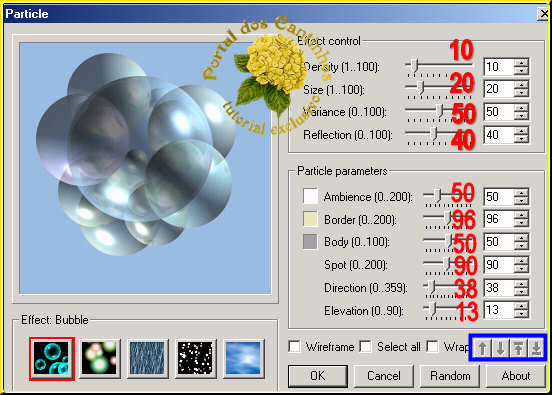|
Assinatura Particle
Para esse tutorial você ira precisar: PSP Plugin Ulead Particle
Plugin nesse endereço:
01) Abra nova imagem de 300x300
02) Abra sua imagem. Redimensione para 290px de altura
03) Escolha uma cor do tube para foreground e pinte a nova imagem
04) Aplique o plugin Ulead/Particle, nas configurações:
>> Mexendo nas configurações, você pode alterar a quantidade de bolhas, o tamanho inicial de cada uma, a opacidade delas... vá xeretando...rs
05) Agora clique sobre cada bolha e ela ficará selecionada altere posição, tamanho (deixei a maioria com 30 ou 40) e cores (em ambience, border, body) à seu gosto. Estando satisfeito, clique fora das bolhas (no fundo) e dê OK Onde marquei em azul, você altera a posição das bolhas (qual fica por cima, por baixo)
06) Pinte o fundo com o baldinho (em tolerance 0)com uma cor contrastante, selecione com magic wand e delete. Layers/merge visible.
07) Duplique sua imagem (tube). Minimize uma
08) Na cópia aplique novamente o Particle, na opção SNOW do effect Bubble
09) Edit/copy nessa imagem e edit/paste/new layer nas bolhas
10) Usando o deformation, vá ajustando o tamanho da imagem dentro da bolha. Coloque uma imagem em cada bolha, sempre diminuindo a opacidade das layers
11) Redimensione a imagem minizada em 80% - edit/copy
12) Cole na imagem como nova layer
13) Image/mirror. Ajuste conforme queira
14) Nova layer para adicionar o nome. Aplique no tamanho e efeito que queira No primeiro exemplo fiz o nome usando o Script de Glass
15) Layers/merge visible. Use o crop se for preciso para retirar os excessos
16) Salve pelo file/gif optimizer deixando em partial transparency uma cor do mesmo tom de suas bolhas.
Espero que gostem!
Tutorial criado para o Cantinho das Assinaturas por Renny Knopp em julho/2006 |